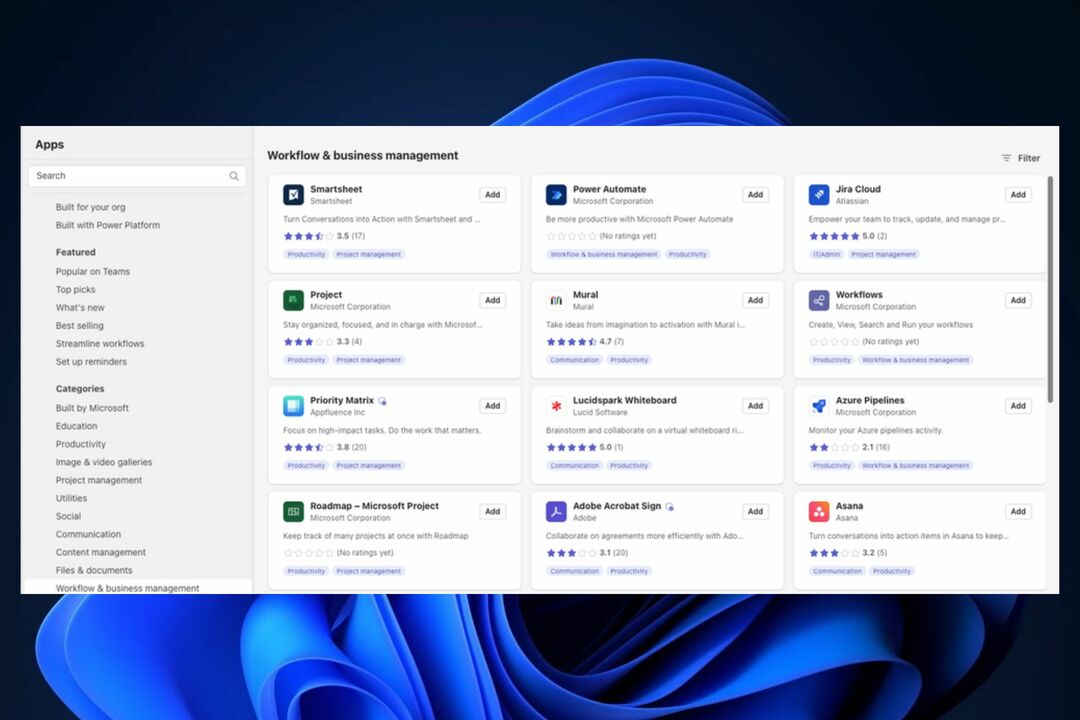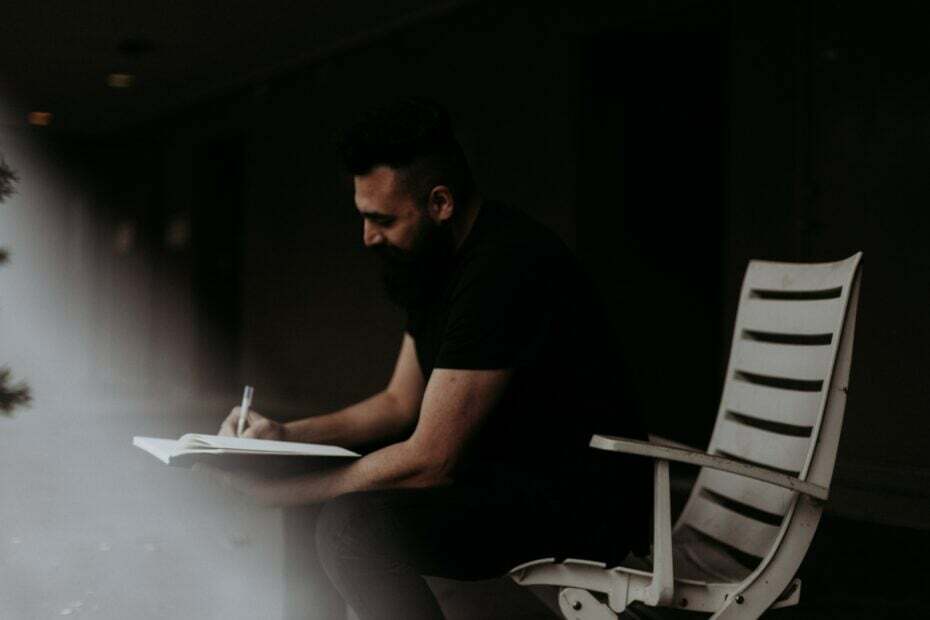A probléma megoldásához frissítse bejelentkezési adatait a Windows hitelesítési adatok kezelőjében
- Ha valami nem stimmel az Office 365 bejelentkezési adataival, akkor az 50058-as hibakóddal kell szembenéznie.
- Kijavíthatja egy új helyi felhasználói profil létrehozásával, és megpróbál bejelentkezni az Office 365-be.
- Ellenkező esetben jelentkezzen ki az összes SSO-eszközből, majd jelentkezzen be újra, hogy ellenőrizze, ez megoldja-e a problémát.
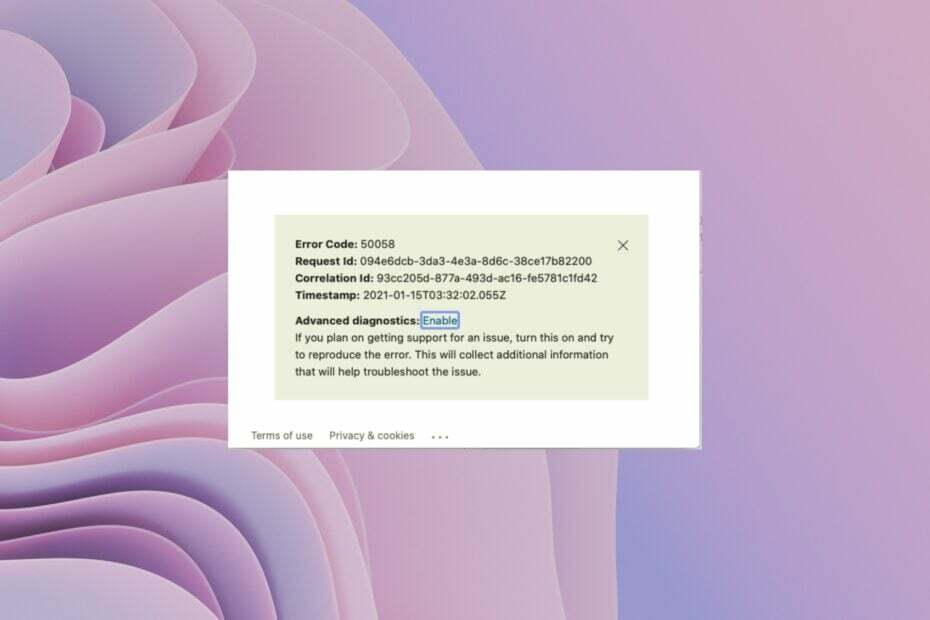
xTELEPÍTÉS A LETÖLTÉSI FÁJLRA KATTINTVA
Ez a szoftver kijavítja a gyakori számítógépes hibákat, megvédi Önt a fájlvesztéstől, a rosszindulatú programoktól és a hardverhibáktól, és optimalizálja számítógépét a maximális teljesítmény érdekében. Javítsa ki a számítógéppel kapcsolatos problémákat és távolítsa el a vírusokat 3 egyszerű lépésben:
- Töltse le a Restoro PC-javító eszközt amely a szabadalmaztatott technológiákkal együtt jár (szabadalom elérhető itt).
- Kattintson Indítsa el a szkennelést hogy megtalálja azokat a Windows-problémákat, amelyek számítógépes problémákat okozhatnak.
- Kattintson Mindet megjavít a számítógép biztonságát és teljesítményét befolyásoló problémák megoldásához.
- A Restorót letöltötte 0 olvasói ebben a hónapban.
Amikor az Az Office hitelesítő adatai hibásak vagy sérültek, akkor az 50058-as hibakódot fogja találni a Microsoft Office 365 és az MS Outlook esetében. Több felhasználó jelezte az 50058-as hibakóddal néz szembe, és megoldást keres a probléma megoldására.
Ebben az útmutatóban egy csomó olyan megoldást kínálunk, amelyek segítenek megoldani az 50058-as hibakódot. Azt is elmagyarázzuk Önnek, hogy melyek a probléma fő okai, hogy ideális esetben gyorsabban elháríthassa a hibát, ha ismét előfordul. Menjünk bele rögtön.
Miért kapom az 50058-as hibakódot?
Íme néhány a leggyakoribb okok, valamint a Microsoft által megadott hivatalos okok közül, amelyek miatt az 50058-as hibakóddal kell szembenéznie.
- Nem a megfelelő azonosítót használja: Valószínűleg nem ugyanazzal az azonosítóval jelentkezett be az Outlookba, mint a Microsoft Office 365, vagy fordítva.
- Az egyszeri bejelentkezés érvénytelen vagy sérült: Ha beállította az SSO-t (Egyszeri bejelentkezés), és ha nem érvényes vagy sérült, akkor az 50058-as hibakódot kapja.
- Windows-profilja sérült: Ha egy alkalmazott korábban használta az Office alkalmazást, akkor ha elhagyja a szervezetet, az ő a profil megsérülhet és így okozza a problémát.
- A jelszó lejárt: Ha fiókjához korlátozott ideig fér hozzá, előfordulhat, hogy a fiók egy bizonyos idő elteltével megszűnik lejárt jelszó megadása.
Hogyan javítható az 50058-as hibakód?
- Miért kapom az 50058-as hibakódot?
- Hogyan javítható az 50058-as hibakód?
- 1. Javítsa ki a Hitelesítés-kezelő segítségével
- 2. Hozzon létre egy új felhasználói fiókot
- 3. Jelentkezzen ki az összes SSO-eszközből
1. Javítsa ki a Hitelesítés-kezelő segítségével
- Nyissa meg a Rajt menü gomb megnyomásával Győzelem kulcs.
- típus Hitelesítés-kezelő és nyissa ki.
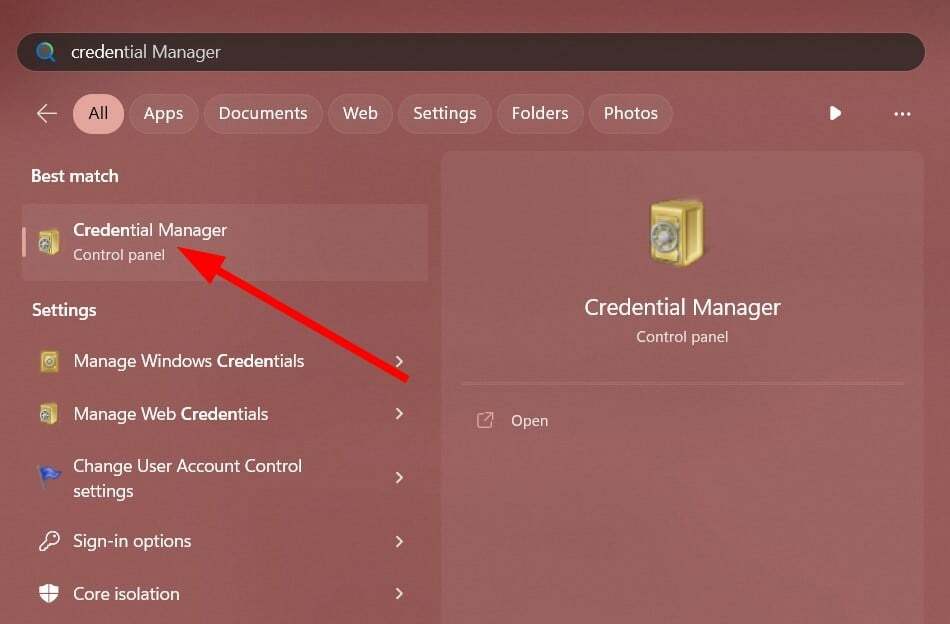
- Kattintson Windows hitelesítő adatok.
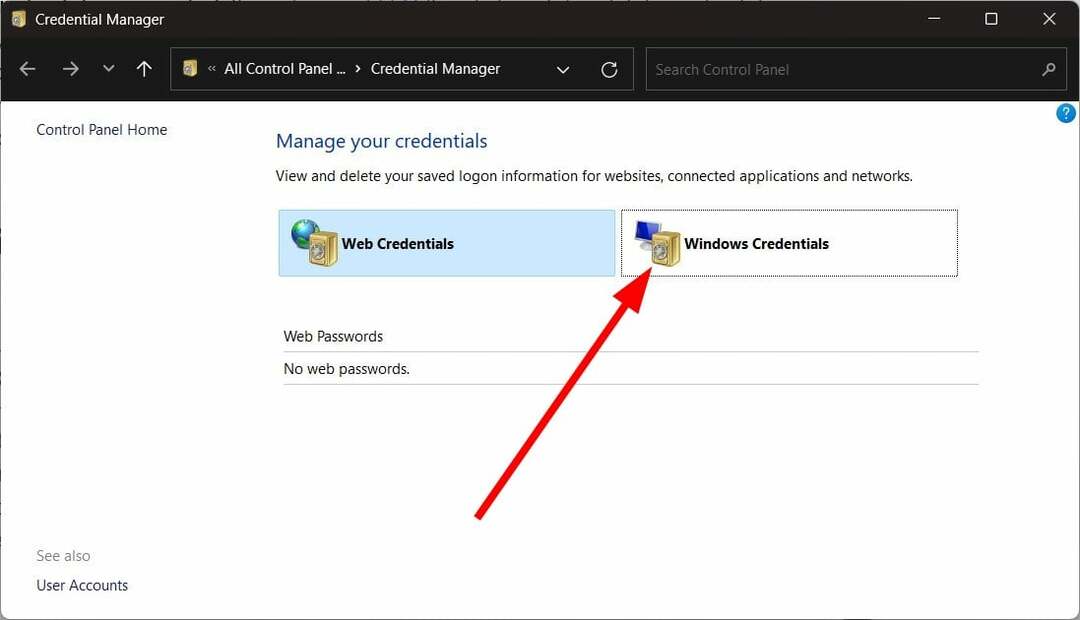
- Keresse meg Irodai cikkek.
- Kattintson a legördülő ikonra az Iroda elem mellett.
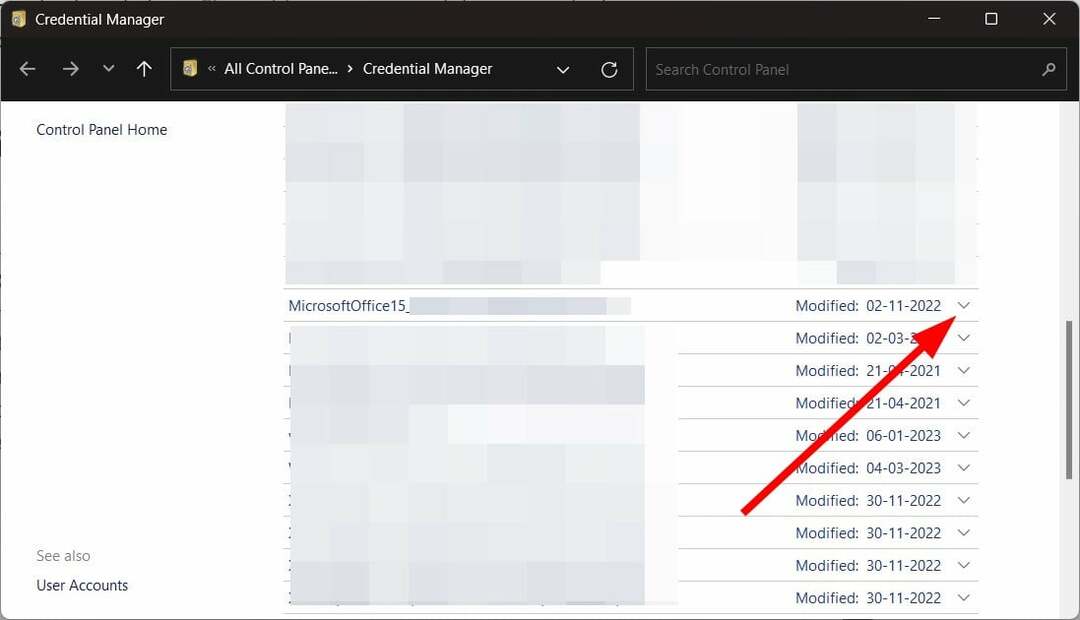
- Látni fogja a felhasználónév és jelszó titkosított formában.
- Kattintson Szerkesztés.
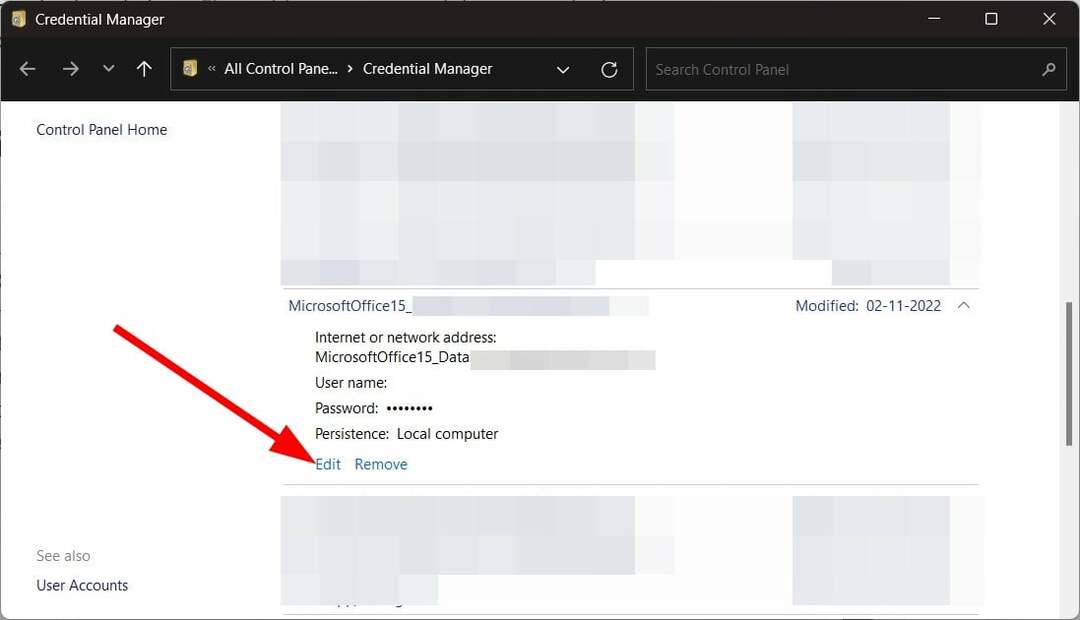
- Lépjen be újra az Office 365 hitelesítő adatait.
- Újrakezd a számítógépét.
- Indítsa el az Office 365-öt vagy az Outlook, és ellenőrizze, hogy ez megoldja-e a problémát.
A Credentials Manager tárolja a jelszót, hogy a felhasználók hozzáférjenek fiókjukhoz anélkül, hogy minden alkalommal be kellene jelentkezniük, amikor hozzáférnek az alkalmazáshoz.
Ha nemrégiben módosította a jelszavát, vagy a fiókját ellenőrizték, akkor néhány megváltoztatott információ problémákat, és végül hibákat, például 50058-as hibakódot okoz.
- Javítás: Nem jelenik meg az Excel részvényadattípusa
- Az Outlook Zoom beépülő modulja nem működik: 6 módszer a javításra
- 0x80040900 Outlook-hiba: 6 módszer a könnyű javításra
- A Teams 3D alkalmazáson belüli avatarjainak használata
2. Hozzon létre egy új felhasználói fiókot
- Nyissa meg a Beállítások menü gomb megnyomásával Győzelem + én kulcsok.
- Kattintson Fiókok.

- Kattintson Más felhasználók.
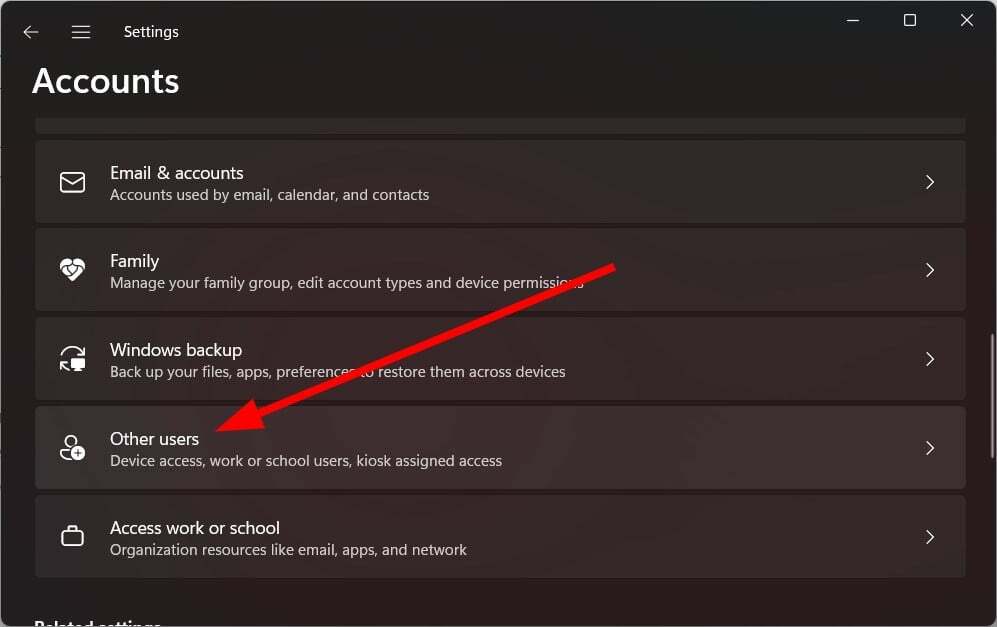
- Válassza ki Fiók hozzáadása.

- Írd be a mailben vagy telefonon.
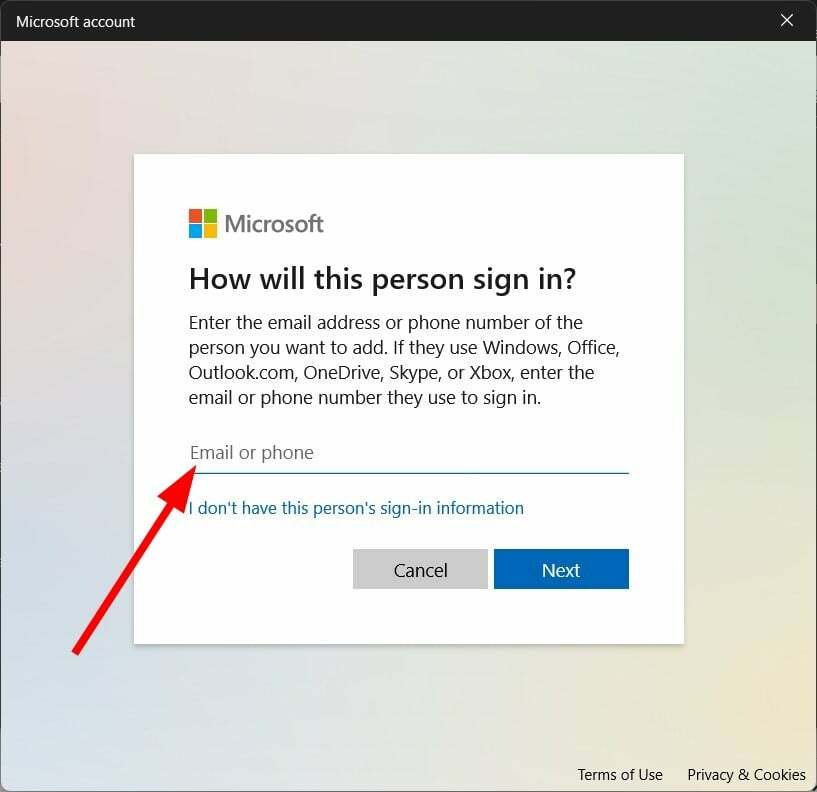
- Kattintson Következő.
- Találat Befejez mivel a Microsoft-fiókja készen áll.
- Kijelentkezés a folyószámláról.
- Belépés számítógépére egy új fiók használatával.
- Próbáljon meg bejelentkezni az Outlook vagy a Microsoft 365 alkalmazásaiba az Office fiók használatával és ellenőrizze, hogy ez megoldja-e a problémát.
A helyi fiókkal kapcsolatos problémák gyakran problémákat okozhatnak az Office-fiókjában. Próbáljon meg új fiókot létrehozni, majd bejelentkezni az Office-fiókjába, és ellenőrizze, hogy ez javítja-e az 50058-as hibakódot.
Szakértői tipp:
SZPONSORÁLT
Néhány PC-problémát nehéz megoldani, különösen, ha sérült adattárakról vagy hiányzó Windows-fájlokról van szó. Ha problémái vannak a hiba kijavításával, előfordulhat, hogy a rendszer részben meghibásodott.
Javasoljuk, hogy telepítse a Restoro eszközt, amely átvizsgálja a készüléket, és azonosítja a hibát.
Kattints ide a letöltéshez és a javítás megkezdéséhez.
Ha SSO-t vagy egyszeri bejelentkezési eszközöket használ, például az Azure-t vagy a ManageEngine Identity Manager Plus-t, akkor azt javasoljuk, hogy jelentkezzen ki az összes SSO-eszközből, és jelentkezzen be újra.
Ez a megoldás működik, mert a társított programmal kapcsolatos probléma az 50058-as hibakódot válthatja ki. A gyakori bejelentkezési figyelmeztetések vagy hibakódok szintén az ilyen problémák következményei.
Ez áll tőlünk ebben az útmutatóban. Megjavítani hibakód 135011Szervezete letiltotta ezt az eszközt, tekintse meg útmutatónkat.
Ezen kívül van egy csomó a Microsoft Office 365-tel kapcsolatos egyéb problémák. Összeállítottunk egy csomó megoldást az általánosan ismert problémákra.
Is Az Office 365 lelassítja a számítógépet? Ha igen, akkor nézze meg útmutatónkat, amely felsorolja a probléma megoldásának legjobb megoldásait.
Több felhasználó jelezte, hogy hibaüzenettel néz szembe Problémába ütköztünk Microsoft 365-előfizetésével kapcsolatban. A probléma megoldásához megtekintheti az útmutatónkban található megoldásokat.
Nyugodtan tudassa velünk az alábbi megjegyzésekben, hogy a fenti megoldások közül melyik oldotta meg az 50058-as hibakódot vagy sem.
Még mindig vannak problémái? Javítsa ki őket ezzel az eszközzel:
SZPONSORÁLT
Ha a fenti tanácsok nem oldották meg a problémát, a számítógépén mélyebb Windows-problémák léphetnek fel. Ajánljuk töltse le ezt a PC-javító eszközt (Nagyon értékelték a TrustPilot.com webhelyen), hogy könnyen kezeljék őket. A telepítés után egyszerűen kattintson a Indítsa el a szkennelést gombot, majd nyomja meg Mindet megjavít.